Смартфоны Samsung - одни из самых популярных устройств на рынке, и зачастую владельцы этих устройств сталкиваются с проблемой наличия лишних приложений на своих телефонах. Некоторые из этих приложений могут быть неиспользуемыми или ненужными и занимать драгоценное пространство на устройстве.
В этой статье мы расскажем вам, как удалить ненужные приложения на Samsung с помощью простой и понятной пошаговой инструкции. Независимо от модели вашего устройства, вы сможете легко освободить память и улучшить производительность своего Samsung смартфона.
Шаг 1: Откройте настройки вашего устройства
Первым шагом для удаления лишних приложений на Samsung является открытие настроек вашего устройства. Для этого просто откройте панель уведомлений, щелкните на значок шестеренки или найдите приложение "Настройки" в списке приложений.
Шаг 2: Перейдите в раздел "Приложения"
После открытия настроек вам нужно будет найти и выбрать раздел "Приложения". Обратите внимание, что в разных версиях операционной системы Android название этого раздела может немного различаться.
Шаг 3: Выберите приложение, которое хотите удалить
Когда вы окажетесь в разделе "Приложения", вы увидите список всех установленных приложений на вашем Samsung смартфоне. Пролистайте список и найдите приложение, которое вы хотите удалить. Щелкните на нем, чтобы открыть страницу этого приложения.
Шаг 4: Удалите приложение с помощью кнопки "Удалить"
На странице приложения вы найдете информацию о нем, включая его установленный размер, использование памяти и другие детали. Для удаления этого приложения просто щелкните на кнопке "Удалить". В некоторых случаях вам может потребоваться подтверждение удаления, так что следуйте инструкциям на экране.
Примечание: Если вы не видите кнопку "Удалить" на странице приложения, это может быть связано с тем, что приложение было предустановлено на вашем устройстве и не может быть удалено без рут-доступа.
Шаг 5: Повторите процесс для всех ненужных приложений
Повторяйте процесс для каждого ненужного приложения, которое вы хотите удалить с вашего Samsung смартфона. Помните, что некоторые приложения могут быть неудаляемыми без рут-доступа или могут быть связаны с другими системными приложениями, поэтому будьте осторожны при их удалении.
Следуя этой пошаговой инструкции, вы сможете легко и быстро удалить ненужные приложения на вашем Samsung смартфоне. Таким образом, вы освободите память и повысите производительность своего устройства, придав ему новую жизнь.
Как удалить приложения на Samsung
Удаление ненужных приложений на телефонах Samsung может быть полезным, чтобы освободить место и улучшить общую производительность устройства. Вот простая пошаговая инструкция о том, как удалить приложения на Samsung:
- Откройте "Меню" на вашем Samsung телефоне.
- На главном экране найдите и нажмите на "Настройки".
- Прокрутите вниз и выберите "Приложения".
- В разделе "Приложения" вы увидите список всех установленных приложений на вашем телефоне Samsung.
- Выберите приложение, которое вы хотите удалить.
- Нажмите на "Удалить" или "Отключить".
- Подтвердите удаление приложения, нажав на "ОК" или "Удалить".
- Повторите шаги 5-7 для всех приложений, которые вы хотите удалить.
Пожалуйста, обратите внимание, что некоторые приложения могут быть предустановленными и, возможно, не могут быть полностью удалены с вашего устройства. В таких случаях вы можете только отключить эти приложения, чтобы они не отображались на главном экране или не потребляли ресурсы вашего устройства.
Следуя этим простым шагам, вы сможете удалить ненужные приложения на вашем Samsung телефоне и освободить драгоценное место на устройстве для более важных приложений и данных.
Настройки
Чтобы удалить лишние приложения на Samsung, вам потребуется открыть настройки вашего устройства. Это можно сделать следующим образом:
- На главном экране вашего устройства найдите иконку «Настройки».
- Нажмите на иконку «Настройки», чтобы открыть меню.
- В меню «Настройки» прокрутите вниз и найдите раздел «Приложения».
- Нажмите на раздел «Приложения», чтобы открыть список установленных на вашем устройстве приложений.
Теперь вы можете приступить к удалению необходимых вам приложений. Выберите приложение, которое вы хотите удалить, и нажмите на него. В открывшемся окне нажмите на кнопку «Удалить» или «Отключить», в зависимости от ваших предпочтений и возможностей вашего устройства.
По завершении процесса удаления приложения, вы можете закрыть настройки и вернуться к использованию вашего устройства.
Приложения
На смартфоне Samsung установлено большое количество приложений по умолчанию, и некоторые из них можно смело назвать "лишними". Возможно, вы хотите освободить место на своем устройстве, избавиться от редко используемых или неинтересных приложений. В этом случае вы можете удалить эти приложения с вашего телефона. Вам потребуется следовать простым шагам, чтобы выполнить эту операцию.
Перед удалением приложений необходимо учитывать, что некоторые из них могут быть связаны с другими функциями вашего устройства. В некоторых случаях удаление приложений может привести к неправильной работе телефона или потере некоторых функций. Поэтому будьте внимательны и перед удалением прочтите описание приложений и их назначение.
Следуйте этим шагам, чтобы удалить приложения на смартфоне Samsung:
- На главном экране вашего телефона откройте "Меню" или "Приложения".
- Найдите и выберите приложение, которое вы хотите удалить.
- Удерживайте иконку приложения, пока на экране не появится контекстное меню.
- Перетащите приложение на значок "Удалить" или "Корзина", который появится в верхней части экрана.
- Подтвердите удаление приложения, нажав кнопку "Удалить".
После того, как вы удалите приложение, оно исчезнет со всех экранов и из списка приложений на вашем телефоне Samsung. Теперь вы можете освободить место на устройстве и вам не придется видеть иконку или обновления для этого приложения.
Не забудьте, что некоторые приложения, установленные на вашем телефоне, могут быть важными для его нормальной работы или функций. Поэтому перед удалением приложения рекомендуется убедиться, что оно не используется или не влияет на другие функции вашего устройства.
Управление приложениями
Удаление приложений на устройствах Samsung может быть полезным, чтобы освободить дополнительное пространство на устройстве и улучшить общую производительность. Вот пошаговая инструкция о том, как удалить ненужные приложения на Samsung:
Шаг 1: Откройте меню "Настройки" на вашем устройстве Samsung.
Шаг 2: Прокрутите вниз и нажмите на "Приложения".
Шаг 3: В появившемся списке приложений найдите приложение, которое вы хотите удалить, и нажмите на него.
Шаг 4: На странице приложения нажмите на кнопку "Удалить".
Шаг 5: Подтвердите удаление приложения, нажав на кнопку "ОК".
После завершения этих шагов выбранное вами приложение должно быть удалено с вашего устройства Samsung.
Примечание: В некоторых случаях системные приложения могут быть неудаляемыми или доступными только для отключения. В таком случае вы можете отключить приложение, чтобы оно больше не отображалось на вашем устройстве, но оно все еще будет занимать пространство на внутреннем хранилище.
История приложений
За последние десятилетия развитие мобильных технологий шло стремительными темпами, и с ним развивался также и рынок мобильных приложений. Начиная с появления первых мобильных операционных систем, пользователи получили возможность устанавливать различные приложения на свои устройства.
Первые приложения для мобильных телефонов были простыми и ограниченными функциональными возможностями. Они предлагали в основном игры, калькуляторы и простые утилиты. Однако со временем разработчики изобрели все более сложные, полезные и разнообразные программы.
Обилие приложений на современных мобильных устройствах может иногда быть ошеломляющим. От соцсетей и мессенджеров до инструментов для работы, игр и развлечений, в магазинах приложений можно найти все, что душе угодно. Некоторые приложения мы устанавливаем по необходимости, а другие - просто, чтобы попробовать что-то новое.
Тем не менее, со временем у многих пользователей накапливается большое количество приложений, которые уже не нужны или не используются. Лишние приложения могут занимать ценное место на устройстве и замедлять его работу.
Удаление лишних приложений на Samsung - это быстрый и простой способ освободить место на устройстве и улучшить его производительность. В этой статье мы расскажем, как удалить приложения на смартфоне Samsung, чтобы вы могли наслаждаться быстрым и эффективным использованием своего устройства.
Выбор приложения
Прежде чем удалять приложение с устройства Samsung, необходимо тщательно выбрать, какие приложения вы хотите удалить. Определитесь с тем, какие приложения вам больше не нужны, и будьте осторожны, чтобы не удалить важные системные приложения, которые могут повлиять на работу вашего устройства.
Полезные приложения:
Перед удалением приложений рекомендуется оценить их полезность и функциональность. Некоторые приложения могут оказаться полезными в повседневной жизни, поэтому перед удалением стоит задуматься, действительно ли они вам не нужны.
Неиспользуемые приложения:
Если есть приложения, которыми вы не пользуетесь и они только занимают место на устройстве, то такие приложения можно смело удалять. Например, это могут быть приложения, предустановленные производителем, которые вы никогда не открывали или не собираетесь использовать.
Приложения для удаления:
Если у вас мало свободного места на устройстве, то стоит удалить те приложения, которыми вы редко пользуетесь или которые занимают много места. Например, игры, мультимедийные приложения или приложения, которые вы уже давно не запускали.
Обратите внимание, что некоторые приложения не могут быть удалены полностью и могут быть отключены или свернуты. Также помните, что удаление приложений может привести к потере связанных с ними данных, поэтому перед удалением приложения может быть полезным сделать резервную копию данных или перенести их на другое устройство.
Удаление приложения
Существует несколько способов удаления приложений на устройствах Samsung. Вот пошаговая инструкция:
- На главном экране устройства найдите иконку приложения, которое вы хотите удалить.
- Удерживайте иконку приложения пальцем до появления контекстного меню.
- Перетащите иконку приложения в раздел "Удалить" или на значок корзины, который обозначает удаление.
- Подтвердите удаление приложения, нажав кнопку "Ок" или "Удалить" в появившемся диалоговом окне.
Важно отметить, что не все приложения могут быть удалены с устройства. Некоторые системные приложения являются неотъемлемой частью операционной системы и не могут быть удалены.
Если вы все же хотите избавиться от системного приложения, вы можете попробовать отключить его. Для этого перейдите в настройки устройства, найдите список установленных приложений, выберите нужное системное приложение и нажмите кнопку "Отключить". Обратите внимание, что отключение системных приложений может повлиять на работу устройства и функциональность.